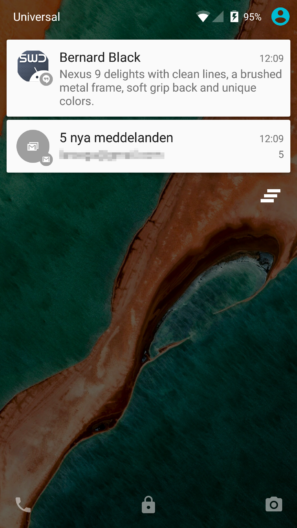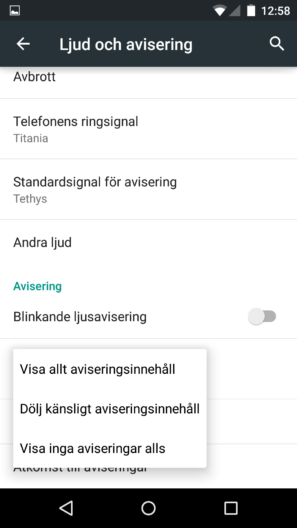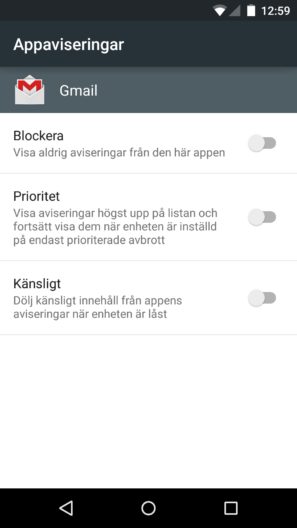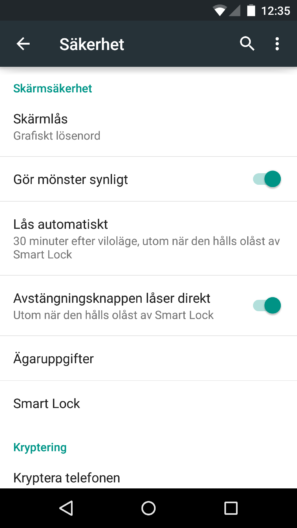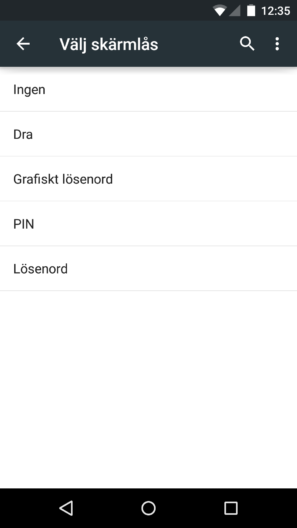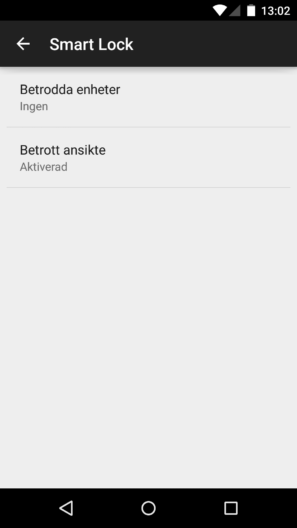Efter gårdagens genomgång av installationsproceduren i Android 5.0 kommer vi nu ta en närmare titt på nya låsskärmen. Google har gjort om låsskärmen helt och det är nästan svårt att hitta samtliga nyheter och detaljer.
Största tillskottet är att aviseringar nu visas direkt på låsskärmen. Användare kan läsa, avfärda och öppna aviseringar och se vilken app det är som skickat dem. Vi försöker sammanfatta låsskärmen Android 5.0 erbjuder i artikeln nedan.
Vi testar Lollipop del 2: Låsskärmen
Grundlayouten
Informationen som alltid visas på låsskärmen består av operatör, tid, datum, täckning, Wi-Fi, batterinivå och aktuell användare. Ifall enheten är kopplad till strömuttag indikerar även Android batterinivån i procent samt ungefär hur lång tid det är kvar innan enheten är fulladdad – en trevlig bonus som kan komma väl till pass emellanåt.
Längst ner till vänster visas en genväg till telefonappen och på andra sidan sitter en genväg till kameran. Du öppnar respektive app genom att dra ikonen åt motsatt sida av skärmen. Ett svep uppåt låser upp själva enheten, förutsatt att ingen särskild typ av skärmlås används.
Aviseringar
Mest uppenbara nyheten för låsskärmen är att den nu ger tillgång till dina aviseringar. De som tycker det är integritetskränkande kan välja att inte visa några aviseringar alls på låsskärmen eller dölja ”känsligt aviseringsinnehåll”. Det görs från Inställningar > Ljud och avisering.
Vi har även full kontroll över hur enskilda appar visar aviseringar. Det går att blockera samtliga aviseringar från en app, göra så att appens aviseringar prioriteras och visas överst, eller dölja ”känsligt innehåll” från appen på låsskärmen.
I övrigt fungerar aviseringarna på låsskärmen precis som i nya rullgardinsmenyn. Ifall en app skickat flera aviseringar klumpas de ihop. Om du drar ett finger nedåt över en avisering får du upp mer information. Du kan exempelvis välja att dela en skärmdump, avfärda alla aviseringar eller se enskilda aviseringar ifall en app skickat flera meddelanden.
Om du dubbeltrycker på en avisering öppnas appen som skickat den. Ett långtryck visar istället vilken app det är som ligger bakom aviseringen. Genom att trycka på informationsknappen längst till höger får du upp appens aviseringsinställningar.
Att kunna hantera aviseringar direkt från låsskärmen är i vår mening en stor förbättring som är smidig, praktisk och ökar produktiviteten.
Låsningsmetoder
Utöver de klassiska låsningsmetoderna (dra, grafiskt lösenord, PIN, lösenord) erbjuder Android 5.0 något som kallas Smart Lock. Vi börjar med att uppmärksamma ”betrott ansikte” vilket är en vidareutveckling av Androids ansiktsupplåsning.
De allra flesta använder sannolikt inte plattformens ansiktsupplåsning idag – dels för att det inte är särskilt smidigt och dels för att det är mindre säkert än andra låsmetoder. I Lollipop är det dock värt att ge funktionen en ny chans för det hela fungerar över förväntan.
Metoden är fortfarande mindre säker än exempelvis en PIN-kod eller ett grafiskt lösenord, men upplåsningen sker sömlöst i bakgrunden. Efter att du registrerat ditt ansikte kommer Android 5.0 försöka läsa av dina anletsdrag så fort du tittar på låsskärmen.
Låt säga att enheten är låst, du väcker skärmen och kikar på aviseringar. Utan att du märker det kommer Android läsa av ditt ansikte och låsa upp systemet om du känns igen. När du öppnar en avisering eller vill komma in i Android behöver du inte ange ett lösenord. Ifall ditt ansikte inte känts igen får du istället låsa upp enheten med någon av de andra metoderna. Utöver att ansiktsigenkänningen arbetar utan att du ens märker det har koden blivit bättre på själva igenkänningen.
Andra delen av Smart Lock är möjligheten att ange ”betrodda enheter”. Så länge din smartphone är uppkopplad mot en extern enhet, som en smartklocka, ett Bluetoothsystem i bilen eller ett NFC-klistermärke, så kommer Android inte fråga efter lösenord. Externa enheten agerar nyckel. Om du tappar mobilen, någon stjäl enheten eller uppkopplingen avbryts av annan anledning kommer alternativa låsningsmetoden istället aktiveras.
Vår nästa artikel i genomgången av Android 5.0 kommer handla om vad som följer efter låsskärmen – hemskärmen!
Senaste artiklarna om VI TESTAR LOLLIPOP
- Vi testar Android 5.0 Lollipop – sista delen
30 okt 2014 | 39 kommentarer - Android 5.0 Lollipop: Tangentbordet
28 okt 2014 | 41 kommentarer - Android 5.0 Lollipop: Energispararläget
27 okt 2014 | 64 kommentarer - Android 5.0 Lollipop: Multikörningen
27 okt 2014 | 36 kommentarer - Android 5.0 Lollipop: Inställningarna
24 okt 2014 | 76 kommentarer - Android 5.0 Lollipop: Aviseringar och rullgardinsmenyn
23 okt 2014 | 25 kommentarer - Android 5.0 Lollipop: Hemskärmen
22 okt 2014 | 21 kommentarer


) 58
58